So installieren Sie mehrere Versionen parallel
Verschiedene Versionen von PDF Annotator können auch nebeneinander installiert werden.
Normalerweise installiert man nur eine Version von PDF Annotator, am Besten die neueste.
Es gibt aber Situationen, in denen man gerne unterschiedliche PDF Annotator Versionen nebeneinander installieren möchte, zum Beispiel wenn Sie eine neue Version ausprobieren möchten, ohne die Installation einer bestehenden, älteren Version zu überschreiben.
Sehen wir uns an, wie man zwei Versionen von PDF Annotator nebeneinander installiert.
Wir gehen davon aus, dass Sie bereits eine Version von PDF Annotator installiert haben.
Dies könnte die veraltete Version 9 sein.
Typischerweise installiert sich PDF Annotator in das Verzeichnis C:\Programme (x86)\PDF Annotator.
Wir möchten nun die neuere Version 10 in das Verzeichnis
C:\Programme (x86)\PDF Annotator 10 installieren.
Zunächst sollten wir aber das Desktop-Symbol zum Start der alten PDF Annotator Version umbenennen, damit wir die alte Version auch nach der Installation der neuen noch starten können. Die neue Version würde das Desktop-Symbol sonst überschreiben. Also klicken wir das Symbol mit der rechten Maustaste an, wählen Umbenennen und geben einen neuen Namen ein.
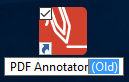
Falls Sie kein solches Symbol auf Ihrem Desktop haben, können Sie es erstellen, indem Sie mit der rechten
Maustaste auf den Desktop-Hintergrund klicken und Neu, Verknüpfung wählen. Geben Sie dann den Pfad
C:\Programme (x86)\PDF Annotator\PDFAnnotator.exe an und benennen Sie die Verknüpfung wie oben.
Wir müssen nun das Installationsprogramm für die neue Version von der Download-Seite herunterladen. Ältere Versionen finden wir im Archiv.
Wir doppelklicken die heruntergeladene Datei PDFAnnotatorSetup.exe, um das Installationsprogramm
zu starten.
Daraufhin wird Windows einen Sicherheitshinweis anzeigen, den wir mit Ja bestätigen.
Dies startet das Installationsprogramm für PDF Annotator, das uns nun fragt, ob wir die bestehende Installation aktualisieren möchten. Wir antworten Nein, denn wir möchten die neue Version parallel installieren, und nicht die alte Version überschreiben.
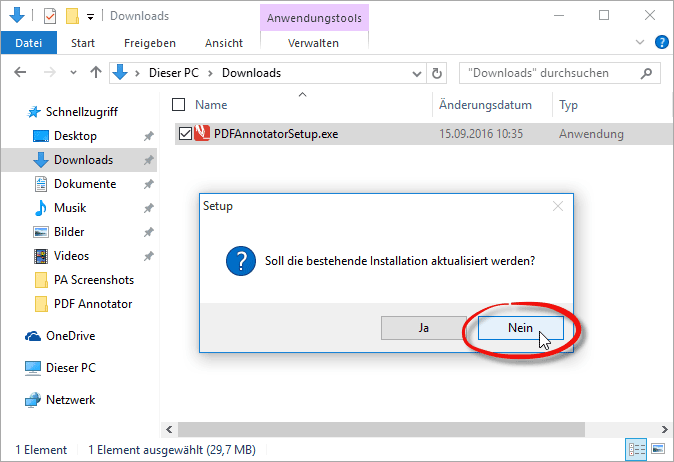
Daraufhin öffnet sich der Willkommens-Bildschirm des Installationsprogramms, auf dem wir den Schalter Optionen drücken müssen.
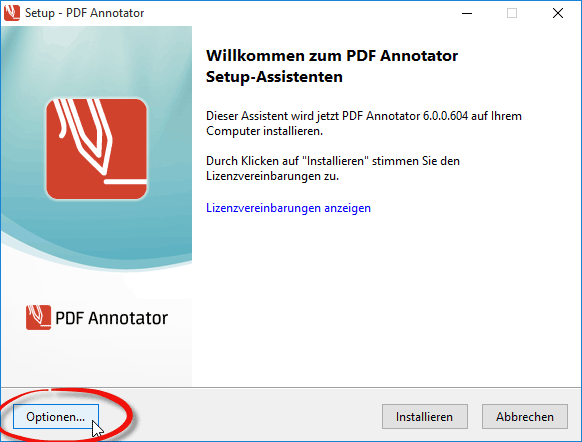
Wir bestätigen die Lizenzbedingungen...
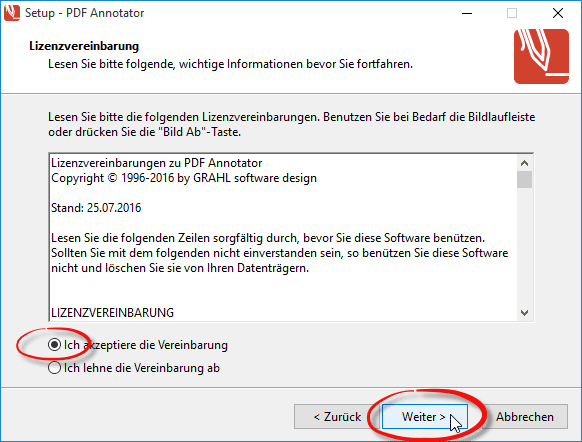
... und, auf der nächsten Seite, geben einen abweichenden Ordner an, in den wir diese Version installieren möchten.
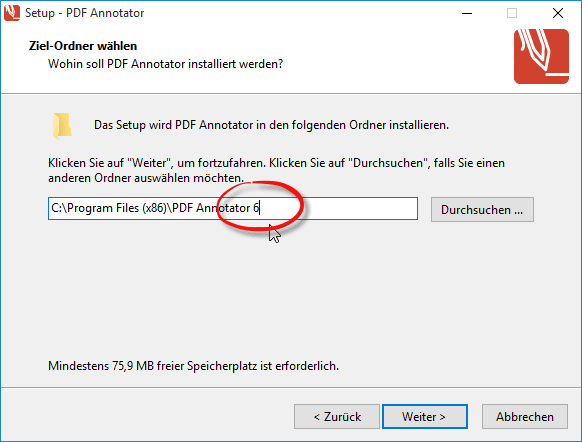
Auf der Seite Zusätzliche Aufgaben müssen wir nichts ändern, aber es muss uns bewusst sein, dass einige dieser Optionen exklusiv sind: Nur eine Version von PDF Annotator kann zum Kontextmenü hinzugefügt werden, und auch der "Drucken in PDF Annotator"-Drucker kann nur für eine Version installiert werden. Wir lassen für die neue Version alle Option angehakt, sodass die neue Version mit diesen Optionen verknüpft wird.
Wenn wir uns später entschließen, die neue Version doch wieder zu deinstallieren, können wir diese Optionen wieder mit der alten Version verknüpfen, indem wir das Installationsprogramm der alten Version erneut ausführen. (Wir müssen dann auf die Frage Soll die bestehende Installation repariert werden? mit Ja antworten.)
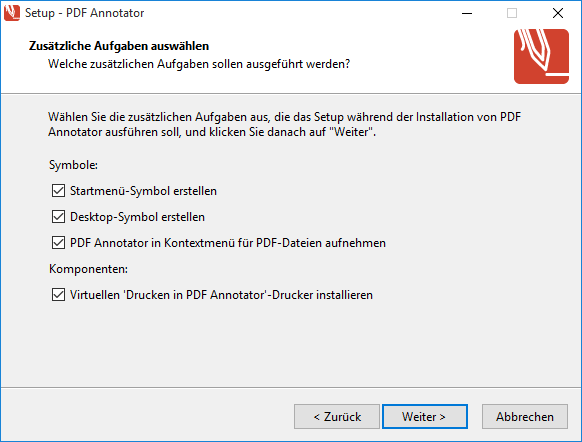
Schließlich starten wir die Installation.
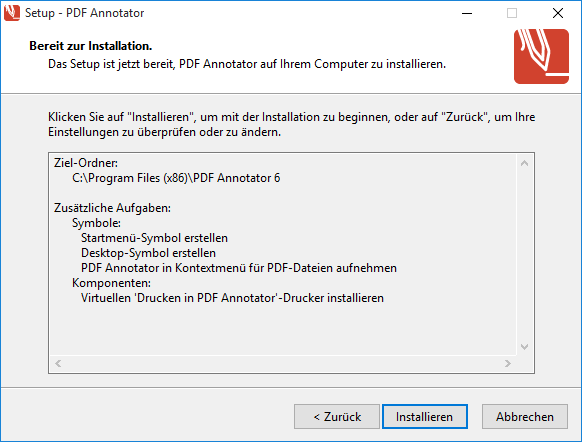
Nun wird die neue PDF Annotator Version parallel zu der alten Version in ihr eigenes Verzeichnis installiert.
Wir können die neue Version jetzt direkt nach dem Abschluss des Installationsprogramms ausführen, oder wir verwenden das neu angelegte Desktop-Symbol PDF Annotator.
Um die alte Version zu starten, verwenden wir das Desktop-Symbol PDF Annotator (Old), das wir zu Beginn erstellt haben.
Bitte vergessen Sie nicht: Wenn Sie die neue Version nicht behalten möchten, können Sie sie wieder deinstallieren und dann alle Optionen (Desktop-Symbol, Startmenü-Symbol, Kontextmenü, "Drucken in PDF Annotator"-Drucker) wiederherstellen, indem Sie das Installationsprogramm der alten Version noch einmal laufen lassen. Sie können das Installationsprogramm der alten Version aus dem Archiv herunterladen. Beantworten Sie beim Ausführen des alten Installationsprogramms die Frage Soll die bestehende Installation repariert werden? mit Ja.